フレッツなどでは、ISPに接続するためにPPPoEという接続方式を使っています。ブロードバンドルータはPPPoEクライアントの機能を持っています。このPPPoEクライアントを接続するためにPPPoEサーバが必要です。
PPPoEサーバは、通常接続事業者(フレッツを提供しているNTT東西とか)の設備なので、一般の利用者がこのPPPoEサーバ機能を必要とすることはほぼ皆無です。
使い道としては、ブロードバンドルータの動作確認や、VPNを組むときの接続試験などに使えます。PPPoEを使ってインターネットVPNを組む場合、試験用にプロバイダのPPPoEアカウントが複数必要です。しかし、PPPoEサーバを自分で立てることで、試験のためにプロバイダと契約してアカウントを利用する必要がなくなります。
PPPoEサーバはLinuxなどを使って自作することもできますが、pfSenseを利用すれば結構簡単に立てれます。
使い道としては、ブロードバンドルータの動作確認や、VPNを組むときの接続試験などに使えます。PPPoEを使ってインターネットVPNを組む場合、試験用にプロバイダのPPPoEアカウントが複数必要です。しかし、PPPoEサーバを自分で立てることで、試験のためにプロバイダと契約してアカウントを利用する必要がなくなります。
PPPoEサーバはLinuxなどを使って自作することもできますが、pfSenseを利用すれば結構簡単に立てれます。
pfsenseはデフォルトでこのPPPoEサーバ機能を持っています。設定も簡単です。
- pfSenseでPPPoEアカウントを管理する
- RADIUSでPPPoEアカウントを管理する
Service>PPPoE Serverから設定を始めます。まずは「Configration」タブから。
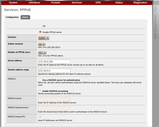
- Enable PPPoE server
- Interface
- Subnet netmask
- Number of PPPoE Users
- Server address
- Remote address range
- 注意点
Saveしたら、Userタブに移動します。PPPoE認証用のアカウントを設定していきます。
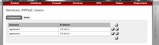
最初はユーザはいないので、「+」をクリックしてユーザを追加します。

ユーザを追加します。
- Username
- Password
- IP address
終わったらSaveしてください。この段階で、PPPoEクライアントからは接続できるようになります。しかし、まだ通信はできません。Firewallのルールで通信が許可されていないからです。FirewallのRuleで通信を許可してあげることでPPPoEクライアントが通信できるようになります。
「Firewall」→「Rule」を選んでください。
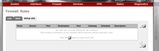
PPPoEを有効にすると、「PPPoE VPN」というタブが増えています。ここでPPPoEクライアントの通信を許可してあげます。
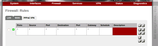
とりあえず全通信を許可してみたところ。必要な通信だけ許可するようにしてください。
